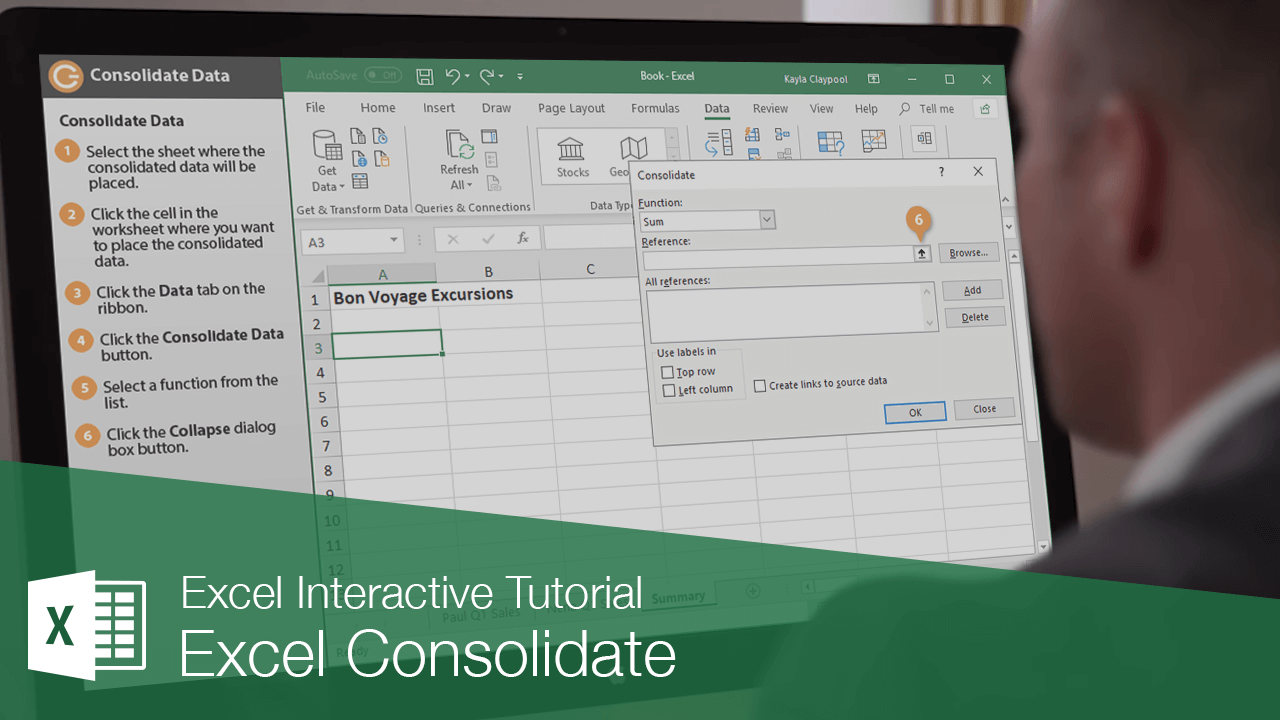
Excel voi automaattisesti tiivistää tai yhdistää tietoja useista laskentataulukoita yhdeksi, master laskentataulukon avulla Vahvistaa ominaisuus. Jos sinulla on esimerkiksi useiden myyntiedustajien myyntitiedot eri laskentataulukoissa, Excel voi yhdistää ne sinulle toisessa laskentataulukossa.
Excel voi konsolidoida tietoa parilla eri tavalla: sijainnin tai kategorian mukaan.,
- konsolidoidaan sijainnin mukaan: käytetään, kun kaikkien laskentataulukoiden tiedot on järjestetty täsmälleen samaan järjestykseen ja paikkaan.
- Vahvistaa luokittain: Käytetään, kun laskentataulukot ovat saman rivin ja sarakkeen otsikot, mutta rivit ja sarakkeet eivät ole järjestetty samassa järjestyksessä kaikki laskentataulukot. Excel käyttää Tarrat vastaamaan tietoja. Sinun täytyy varmistaa, että etiketin kirjoitusasu ja kapitalisointi ovat identtisiä jokaisessa laskentataulukossa, jotka haluat konsolidoida luokittain.,
Vahvistaa Tiedot
Ennen kuin voit alkaa vakiinnuttaa asema tai luokka, varmista, että tiedot on järjestetty merkitty rivejä ja sarakkeita ilman tyhjiä rivejä tai sarakkeita. Kunkin valikoiman, jotka haluat konsolidoida, on oltava erillisessä laskentataulukossa, jossa on tyhjä laskentataulukko konsolidoinnin määränpäätä varten.
Kun konsolidointiryhmän, et itse määrittää, onko olet vakiinnuttaa asema tai luokka—Excel tietää, miten vahvistaa tiedot perustuvat alue olet valitse ja onko tai ei konsolidointiryhmän laskentataulukot ovat järjestetty samalla tavalla.,
- valitse arkki, johon konsolidoidut tiedot sijoitetaan.
- klikkaa solua laskentataulukossa, johon haluat sijoittaa konsolidoidut tiedot.
- klikkaa nauhassa olevaa Data-välilehteä.
- klikkaa Datatyökalut-ryhmän Konsolidointipainiketta.
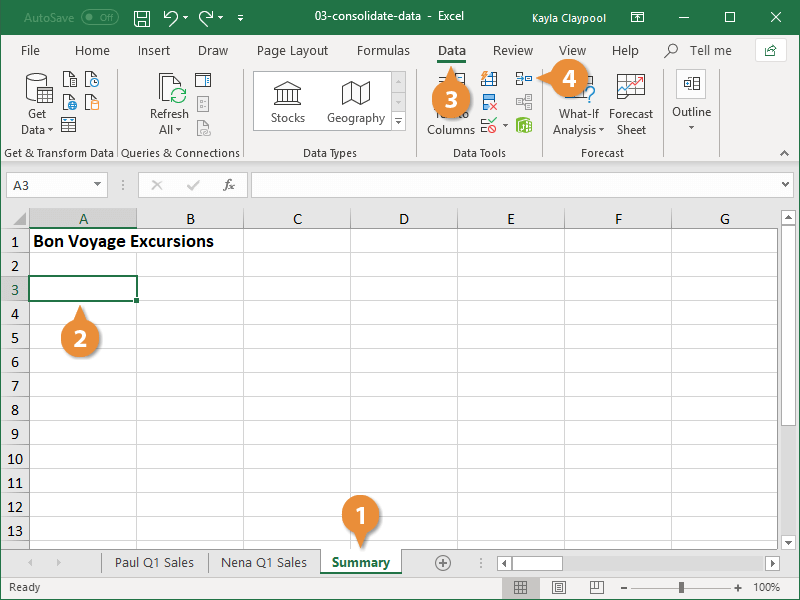
Vahvistaa valintaikkuna tulee näkyviin. Täällä voit valita, mitä haluat tehdä tietojen kanssa, kuten löytää summa, määrä tai keskiarvo.
- valitse funktio listasta.
jos lähdetiedot ovat eri työkirjassa, Etsi tiedosto napsauttamalla Selaa ja valitse OK.,
- klikkaa Collpase-valintaikkunaa.
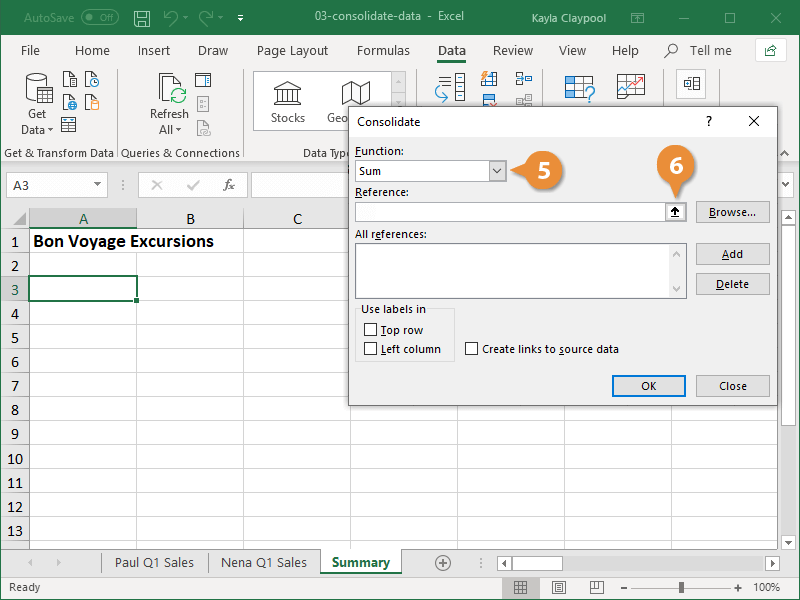
- Siirry laskentataulukkoon, jossa tiedot voidaan konsolidoida.
- Valitse tiedot, jotka haluat sisällyttää konsolidointiin.
muista valita tiedot sekä mahdolliset otsikot ja kokonaismäärät mukaan.
- Napsauta Laajenna-valintaikkuna-painiketta.
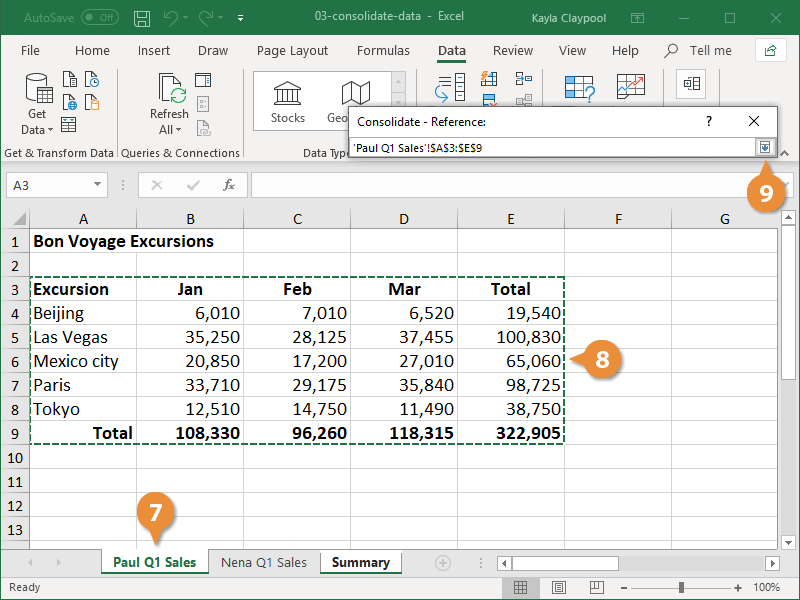
- Klikkaa Lisää-painiketta.
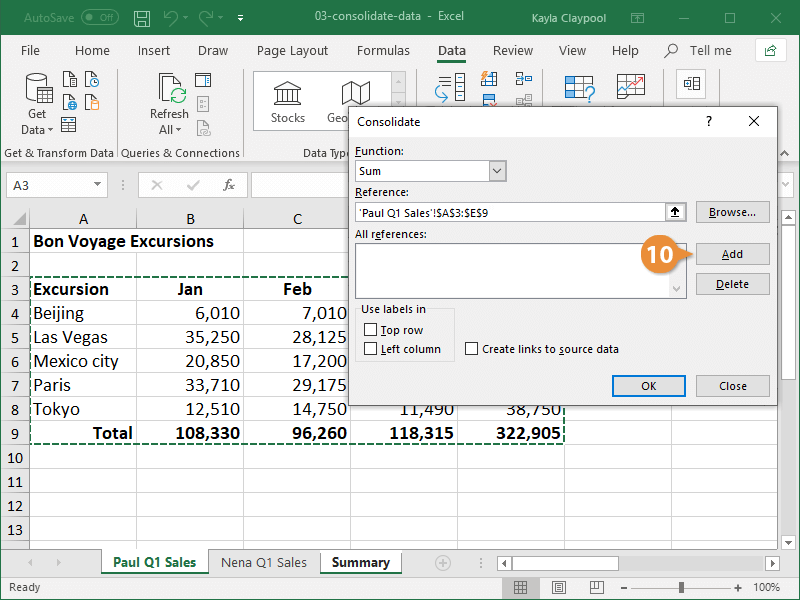
- Toista Vaiheet 6-10, kunnes kaikki tiedot vaihtelee haluat vahvistaa lisätään.,
- (valinnainen) tarkista ylärivi ja/tai vasen sarakkeen valintaruutu, jotta voit käyttää etikettiä konsolidoituja tietoja sisältävän laskentataulukon viitatiedoista. Tämä kertoo Excelille, missä merkit sijaitsevat lähdealueilla.
- (valinnainen) jos haluat konsolidoinnin päivittyvän automaattisesti lähdetietojen muuttuessa, tarkista luo linkit lähdetietojen valintaruutuun.
- klikkaa OK.
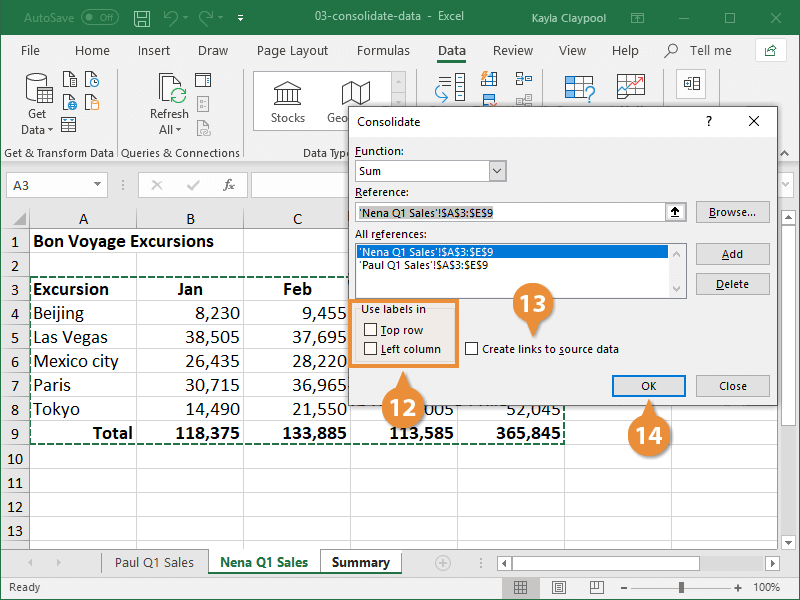
työarkin arvot ovat muuttuneet arvot määritelty skenaario., Voit valita minkä tahansa skenaarion päivittääksesi arvot taulukkolaskentataulukossasi.